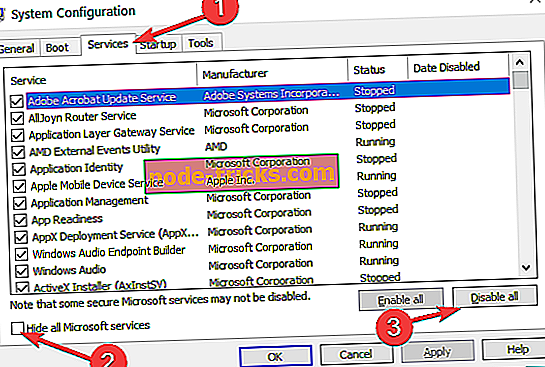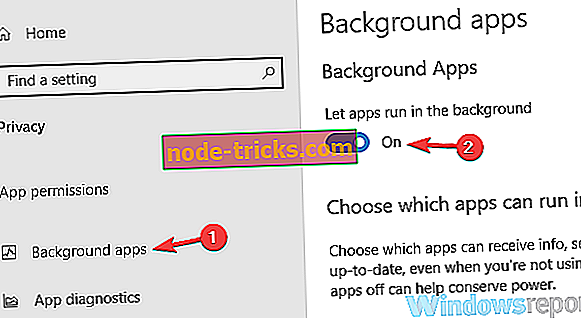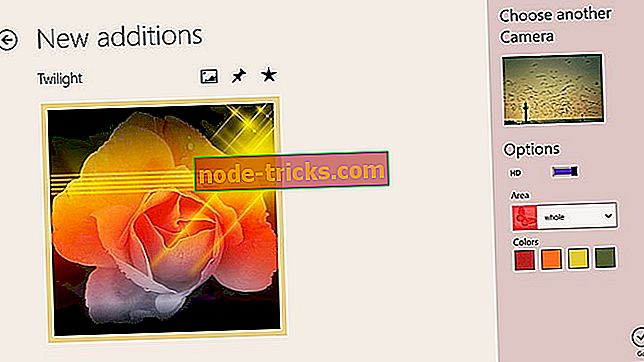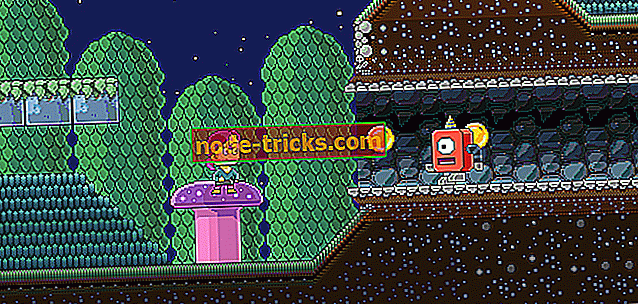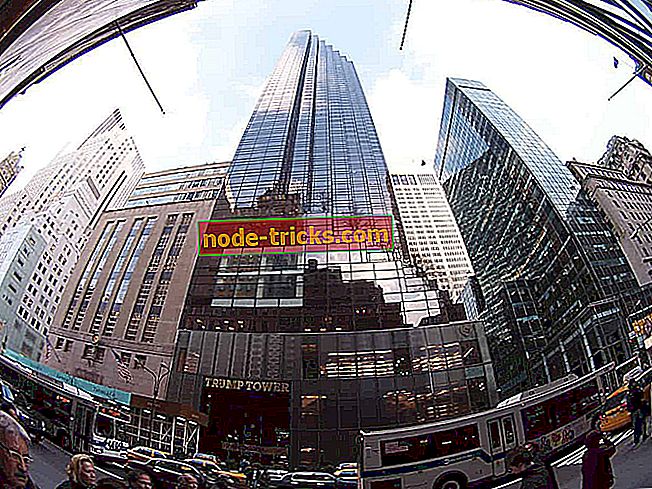Ako môžem opraviť problémy s batériou Lenovo Yoga 2 Pro?
Lenovo Yoga 2 Pro je určite vynikajúce výpočtové zariadenie. To isté, čo je spojené s Windows 10 robí pre impozantnú výpočtovú platformu, zaškrtnutím väčšiny boxov, ak nie všetky, tých najtvrdších počítačových fanúšikov. Bohužiaľ, tam je jedna oblasť, a mocný dôležitý v tom, kde jóga 2 Pro často bolo zistené zaostávanie - batérie.
Pre tam často sú niektoré otravné batérie otázky, ktoré sužovali zariadenia. Patrí medzi ne také, kde sa zistilo, že batéria stráca svoj náboj, aj keď je zariadenie vypnuté.
Ak to nestačí, je tu aj otázka notebooku, ktorý ukazuje, že úroveň nabitia stagnuje na nulovom percente aj po niekoľkých hodinách zapojenia do siete.
Avšak, rovnako ako u väčšiny otázok, určite je riešenie pre batérie strasti, že jóga 2 Pro často prichádzajú byť identifikovaný. A to nie je ani žiadna raketová veda, čo znamená, že niekoľko jednoduchých krokov môže veci nastaviť práve tu.
Riešenia na opravu problémov s batériou Lenovo Yoga 2 Pro
1. Vypnite nepotrebné spúšťacie programy zo Správcu úloh
Skontrolujte, či nie sú nežiaduce programy, ktoré sa spúšťajú počas spúšťania a zbytočne konzumujú zdroje. Tu je návod, ako to robíte.
- Spustite Správcu úloh . Môžete to urobiť jednoduchým zadaním Správcu úloh do vyhľadávacieho poľa programu Cortana a vybratím toho istého z výsledkov vyhľadávania.
- V okne Správca úloh vyberte kartu Štart .
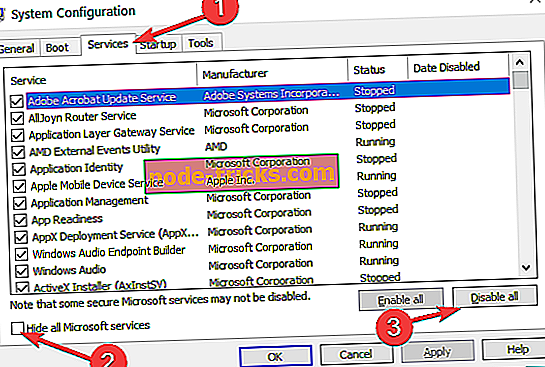
- Zobrazí sa zoznam programov, ktoré sa spustia pri spustení počítača.
- Zistite, či nie sú k dispozícii žiadne nepotrebné programy, ktoré sa spúšťajú počas spúšťania a ktoré významne ovplyvňujú výkonnosť. Pozrite si časť Uvedenie do prevádzky a pozor na programy, ktoré majú stredný až veľký vplyv.
- Vyberte ľubovoľný program, ktorý nie je potrebný a kliknite na tlačidlo Vypnúť v pravom dolnom rohu, aby ste sa zbavili týchto programov.
2. Vypnite aplikácie Lenovo, ktoré nie sú potrebné
Spoločnosť Lenovo má históriu predinštalovania svojich zariadení pomocou bloatware, ktoré nemajú žiadne praktické alebo praktické využitie. V skutočnosti, to môže byť batérie prasa a výrazne vplyv na výkon rovnako. Netreba dodávať, že je najlepšie odstrániť tie. Tu je návod.
- Kliknite na Štart > Nastavenia > Aplikácie .
- Vyberte aplikáciu, ktorá nie je potrebná, a kliknite na tlačidlo Odinštalovať .
- Postupujte podľa pokynov na obrazovke, ktoré sa zobrazia.
- Ak nie je dovolené odinštalovať proprietárnu aplikáciu, ktorá je často prípadom, môžete zvážiť ich zakázanie. Tu sú kroky:
- Kliknite na Štart > Nastavenia > Súkromie .
- Zo zoznamu možností na ľavej strane vyberte položku Aplikácie na pozadí .
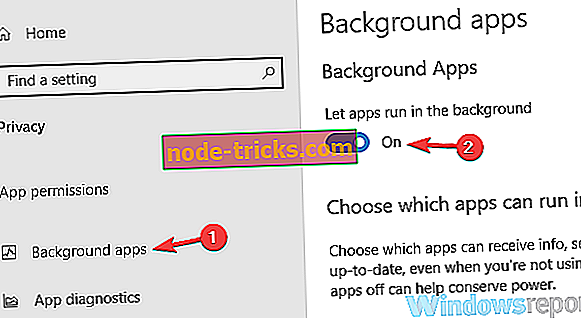
- Z Vyberte, ktoré aplikácie môžu bežať na pozadí, vyberte spornú aplikáciu a prepnite tlačidlo vľavo do polohy Vypnuté .
3. Aktualizujte firmvér batérie
Zastaraný firmware batérie môže byť vinníkom vedúcim k tomu, že vaše zariadenie Jóga stráca nabitie batérie, aj keď je zariadenie vypnuté.
Zaujímavé je, že aktualizácia firmware batérie pre Windows 8.1 robí trik tu, aj keď máte nainštalovaný Windows 10 na vašom systéme. Tu je to, čo musíte urobiť.
- Prejdite na oficiálnu stránku spoločnosti Lenovo a vyhľadajte stránku, ktorá sa vzťahuje na konkrétny model prenosného počítača.
- Vyhľadajte sekciu na prevzatie softvéru a firmvéru .
- Vyberte operačný systém Windows 8.1 ako operačný systém v prenosnom počítači, aj keď je jeho operačný systém Windows 10 nainštalovaný v prenosnom počítači.
- Prevezmite a nainštalujte firmvér batérie, ktorý je vhodný pre vaše zariadenie.
- Mali by ste mať problém s vybitím batérie cez noc.
- V každom prípade je vždy dobré mať všetky ovládače na vašom zariadení aktualizované na najnovšiu verziu.
- Kliknite na Štart > Nastavenia > Aktualizácia a zabezpečenie .
- Kliknite na tlačidlo Skontrolovať aktualizácie, aby ste zistili, či existuje aktualizácia. Na úspešnú inštaláciu aktualizácií budete pravdepodobne musieť reštartovať zariadenie.
4. Vykonajte reset batérie
Robiť Batérie Guage Reset môže byť tiež riešenie, ako sa zbaviť množstva problémov súvisiacich s batériou, vrátane tej, kde sa môže zdať, že batéria stagnuje a ukazuje, že nebude účtovať za konkrétny bod. Pred začatím procesu je tiež nevyhnutné mať prenosný počítač pripojený k sieťovému napájaciemu zdroju.
Slovo POZOR
Je známe, že Lenovo Gauge Reset spôsobil niekedy nenapraviteľné poškodenie batérie a odporúča sa, aby sa vykonal iba ako posledná možnosť, keď všetky ostatné možnosti zlyhali. Tiež sa uistite, že budete dôsledne dodržiavať všetky pokyny, aby ste zabránili nepríjemnému prekvapeniu neskôr, prečítajte si úplne poškodenú batériu. Alebo je najlepšie urobiť Guage Reset pod dohľadom chlapca podpory Lenovo.
Nižšie uvádzame nasledujúce kroky:
- Spustite aplikáciu Energy Manager a zväčšite ju kliknutím na trojbodový a riadkový zoznam vpravo hore.
- V záložke Príručka údržby sa zobrazí časť Stav batérie, ktorá obsahuje všetky informácie týkajúce sa batérie.
- Časť Stav batérie je tiež umiestnená na pravej strane. Kliknite naň a potom postupujte podľa pokynov na obrazovke.
- Dokončenie procesu môže trvať určitý čas. Takže je najlepšie začať s procesom resetovania, keď máte dostatok času na náhradné.
- Počas procesu budete tiež potrebovať plugin a nebudete ho môcť používať, kým sa neskončí.
Takže tam to máte, spôsoby, ako riešiť problémy s batériami na Lenovo Yoga 2 Pro so systémom Windows 10.
Ďalej sú tu niektoré súvisiace zdroje, ktoré by ste mohli chcieť prehľadávať:
- Najlepšie tipy a nástroje na predĺženie životnosti batérie systému Windows 10. \ t
- Ako kalibrovať laptop batérie pre Windows 10 v roku 2019
- OPRAVA: Dotykový displej Lenovo nefunguje v systéme Windows 10